如何从东芝笔记本硬盘恢复数据?
全球很多用户都喜欢并使用东芝公司的存储设备产品,如硬盘、笔记本电脑等。使用东芝笔记本电脑,用户可以在想要和需要的地方访问和处理他们的数据和文件。
然而,与其他品牌的设备一样,东芝笔记本电脑也遇到了问题。例如,有些用户发现东芝笔记本电脑无法启动。
棘手的问题之一是东芝笔记本电脑硬盘坏了。在这种情况下,用户的数据将无法访问,并且可能会永远消失,这是他们不想看到的事情。
“我需要从损坏的东芝笔记本电脑上获取文件!我用了一年的东芝笔记本电脑坏了,我以为是电源线错误,但显然,这是内部的问题。在电池耗尽之前我无法取出所有旧文件。我如何从中恢复文件?”
针对这个问题,我们可以先看看原因,以便更好地理解。
东芝笔记本电脑死机的原因
- 连接松动。
- 笔记本电脑电池没电/耗尽/脱落。
- 物理伤害。
- 系统/启动分区已删除 。
- 意外停机。
- 数据读取/写入过程失败/中断(磁盘格式化/重新格式化、重新安装)。
如何从死机东芝笔记本电脑硬盘恢复数据?
本文提供了详细的损坏的笔记本硬盘数据恢复教程,一般来说,日常备份文件的用户不会担心文件丢失。但很多人还没有养成备份习惯以保护数据。
他们需要无需备份即可学会损坏的笔记本电脑数据恢复方法。不要沮丧;这部分将为你提供详细的指导。
步骤1. 预估损坏情况
首要任务是评估损害的严重程度。以下是东芝笔记本电脑死机后的症状。
✬ 笔记本电脑卡顿/缓慢。
✬ 频繁崩溃(应用程序/桌面)。
✬ 黑屏死机(蓝屏死机)。
✬ 笔记本电脑无法启动。
✬ 咔嗒声或奇怪的声音。
根据上述症状,你可能会发现你的东芝笔记本电脑可以开机,但经常死机;在一些更糟糕的情况下,笔记本电脑可能无法启动,或者听到一些咔嗒声。
如果驱动器发出奇怪的声音,则笔记本电脑已受到物理损坏。可能存在主板/内部硬件问题;请将其送往线下的数据恢复服务。
如果笔记本电脑无法启动,你需要从中取出驱动器并开始数据恢复。如果笔记本电脑仍然可以启动,你可以跳过下一步并直接从硬盘恢复数据。
步骤2. 拆卸东芝笔记本电脑硬盘
由于你无法从无法启动的东芝笔记本电脑硬盘访问文件,因此你需要卸下驱动器并将其连接到另一台可启动的电脑。
1. 准备好兼容的硬盘的硬盘盒和数据线。
2. 小心地从损坏的东芝笔记本电脑上卸下硬盘 > 将磁盘放入机箱中 > 使用合适的连接器将硬盘连接到计算机。
3. 如果硬盘死机后没有文件丢失,请将所需文件复制到台式计算机以恢复它们。请确保将粘贴的文件保存在安全的地方。

步骤3. 通过恢复之星将笔记本电脑数据恢复
如何从损坏的笔记本电脑硬盘恢复数据?现在你可以检查驱动器中是否丢失/删除了任何文件。如果是这样,请不要犹豫,使用可靠的适用于Windows的数据恢复软件扫描并恢复它们。
有一个专业的工具可以帮助你,你不必担心东芝笔记本电脑硬盘进一步损坏;此外,工具可以节省时间,因为傲梅恢复之星可以快速扫描和恢复目标驱动器。
✍ 傲梅恢复之星的主要功能:
✬ 支持多种情况下的数据恢复。如系统崩溃、误删除、病毒攻击、磁盘格式化等。
✬ 支持多种存储介质。SSD、HDD、USB、移动硬盘、SD卡等。
✬ 以原始格式恢复多种类型的文件。文档、文本、图片、视频、音频、邮件、压缩文件等200+数据。
✬ 兼容多版本系统。在Windows 11/10/8/7和Windows Server中支持NTFS、FAT32、exFAT、ReFS。(与64位和32位操作系统兼容。)
✬ 快速恢复数据。凭借其扫描引擎和数据恢复算法,傲梅恢复之星可以快速查找和恢复已删除或丢失的数据。
1. 在你的电脑上下载安装运行傲梅恢复之星,识别到磁盘后,选择在删除之前包含所需文件的分区/磁盘,然后单击“开始扫描”。

2. 自动执行快速扫描和深度扫描后,你将看到已删除和丢失的文件。

✬ 名称:键入所需文件的文件名以缩小搜索范围。
✬ 修改日期:根据你的情况设置日期(今天、昨天、最近7/30天等)。
✬ 大小:根据你的需要筛选文件大小(<128KB、128KB~1MB、1MB~512MB等)。
3. 检查扫描结果并选择你需要的数据。然后单击“恢复 x 个文件”并将这些恢复的文件保存在新位置。

东芝笔记本电脑硬盘坏了如何修复?
将笔记本电脑数据恢复后这里还有一些可行的修复方法。
方法1. 检查连接
由于笔记本电脑无法开机可能是由于连接松动造成的,因此我们可以检查连接是否良好。
>>查看笔记本电脑是否成功连接电源;确保充电器/电缆/插头座等正常工作。
方法2. 更换新电池
此外,电池没电/耗尽/连接松动可能会导致笔记本电脑没电(无响应)。
>>确保电池牢固地连接到端口 > 启动东芝笔记本电脑。此外,检查电源适配器是否仍处于良好状态也是必要的。

方法3. 创建可启动媒体
此外,当东芝笔记本电脑无法启动时,你可以创建可启动媒体来启动它。为了效率,请使用专业软件来制作。 傲梅轻松备份将是一个不错的选择,因为它可以创建文件备份以及可启动媒体。
注意事项:从USB创建可启动媒体将会擦除、格式化并覆盖USB数据,因此请确保在格式化之前已备份U盘重要文件。
1. 安装并运行傲梅轻松备份 > 将USB连接到电脑 > 选择“工具” > “创建可启动媒体”。
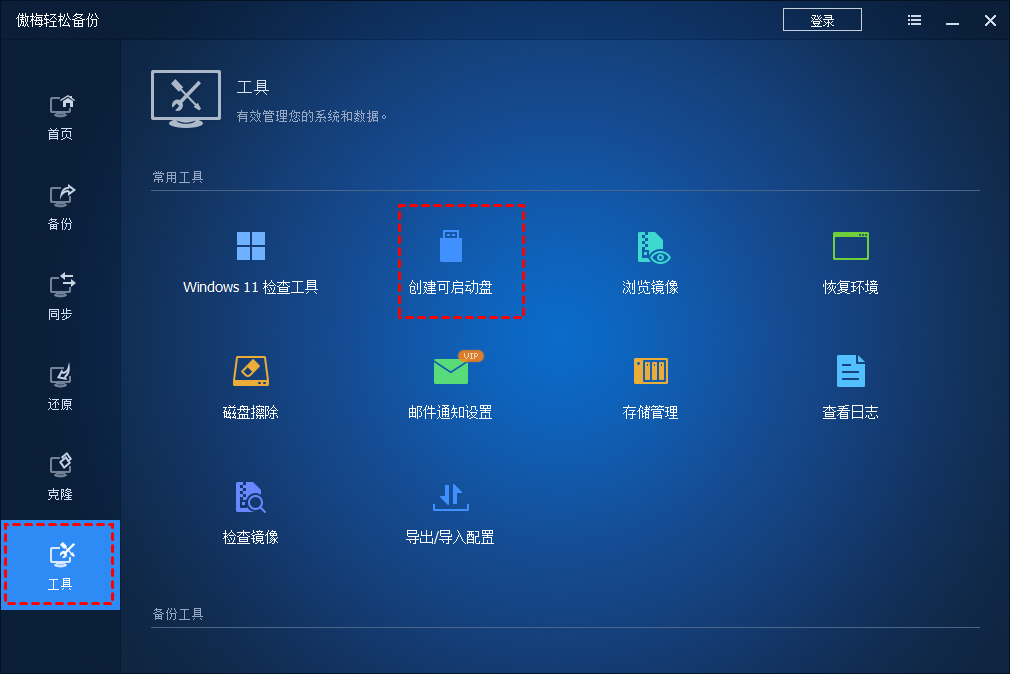
2. 选择Windows PE > 下一步> 选择U盘 > 下一步。
3. 将可启动U盘连接到死机笔记本电脑 > 启动笔记本电脑 > 按Del + F12进入 BIOS > 更改启动顺序从USB启动电脑。
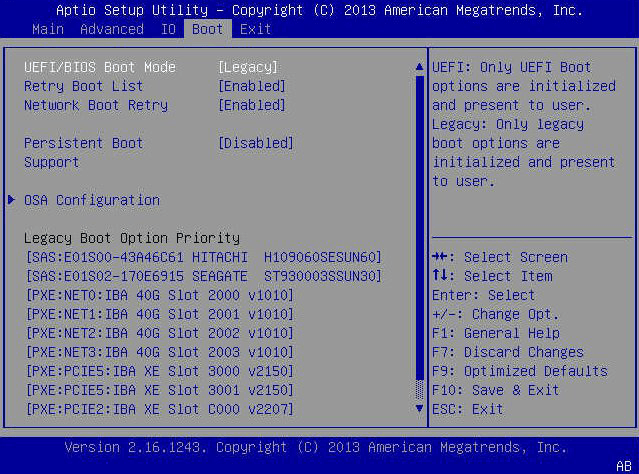
然后你就可以访问笔记本电脑了。
结论
本文介绍了一些方法和详细步骤来帮助用户从损坏的东芝笔记本电脑硬盘恢复数据。先评估损害的严重程度;然后决定是否将驱动器送到实验室数据恢复服务或通过将其连接到另一台可启动电脑来修复它;如何使用专业数据恢复工具(如傲梅恢复之星)找回文件。
